

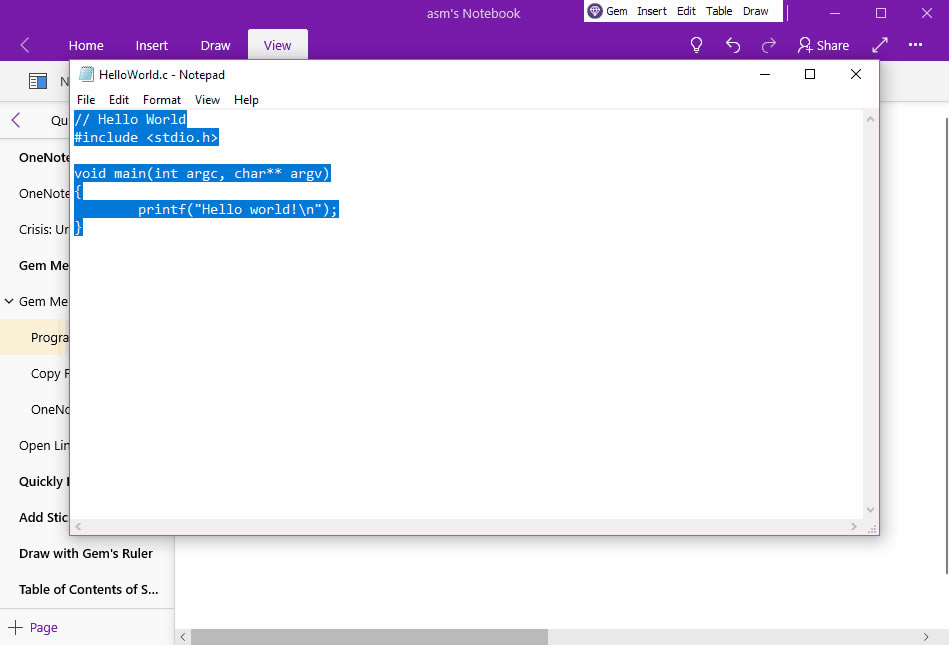
|
办公软件是指可以进行文字处理、表格制作、幻灯片制作、图形图像处理、简单数据库的处理等方面工作的软件。目前办公软件朝着操作简单化,功能细化等方向发展。办公软件的应用范围很广,大到社会统计,小到会议记录,数字化的办公,离不开办公软件的鼎力协助。另外,政府用的电子政务,税务用的税务系统,企业用的协同办公软件,这些都属于办公软件。 从很多计算机程序 IDE,复制代码,然后粘贴到 OneNote 里,都会丢失掉代码语法高亮的颜色。 珍宝菜单 Gem Menu for OneNote UWP 现提供对计算机程序代码进行语法高亮,然后再插入 OneNote UWP 里。
从 IDE 复制代码,打开珍宝菜单的代码语法高亮功能
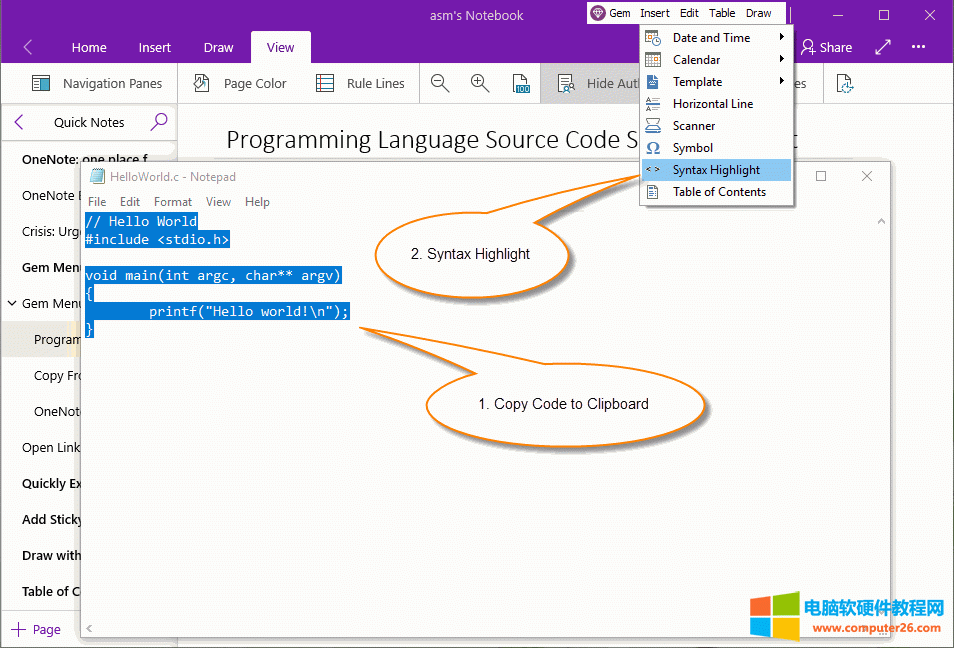 粘贴代码,选择计算机程序语言源代码类型
在弹出的代码高亮窗口中,粘贴代码。 然后,选取代码的类型、编辑样式。 按确定,就会生成语法高亮的代码,并插入 OneNote 里。  插入的语法高亮了的代码
最后,我们看到语法高亮了的代码插入到 OneNote for Windows 10 的当前页面里。 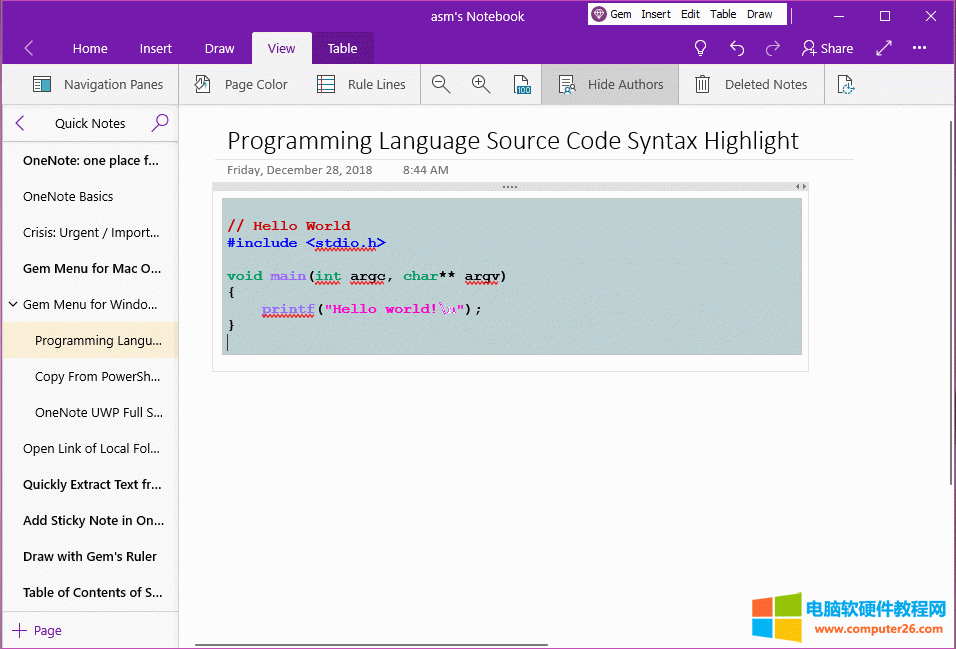 代码高亮的选项
珍宝菜单 Gem Menu for OneNote UWP 现支持以下选项。 代码语言(计算机程序语言代码类型):
大小:代码字体的大小。 底色:代码块使用的背景色。 粗体:代码进行加粗显示。 边框:是否使用边框把代码框起来。 行号:给代码添加行号。 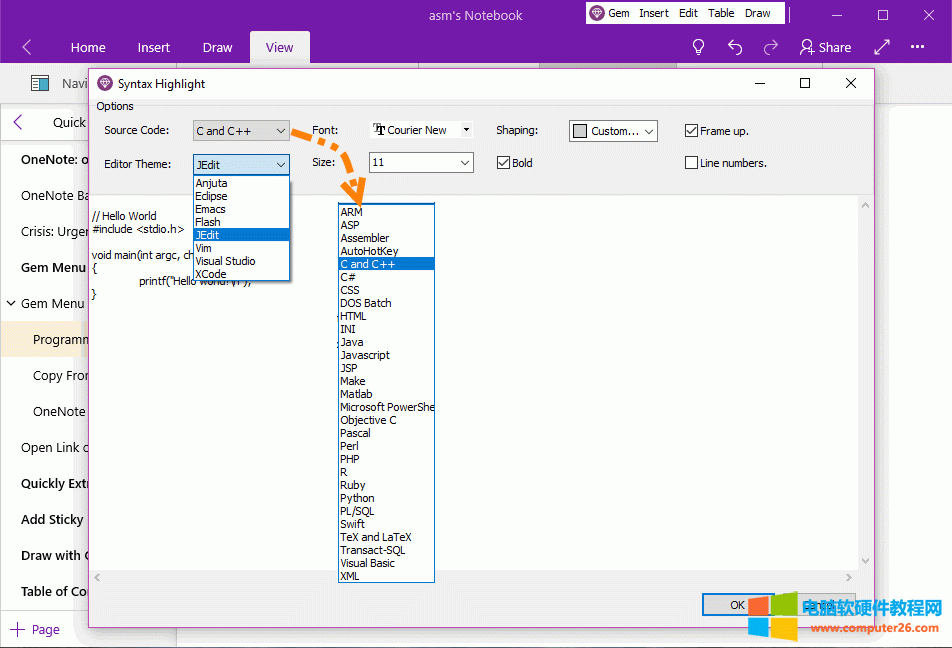 演示
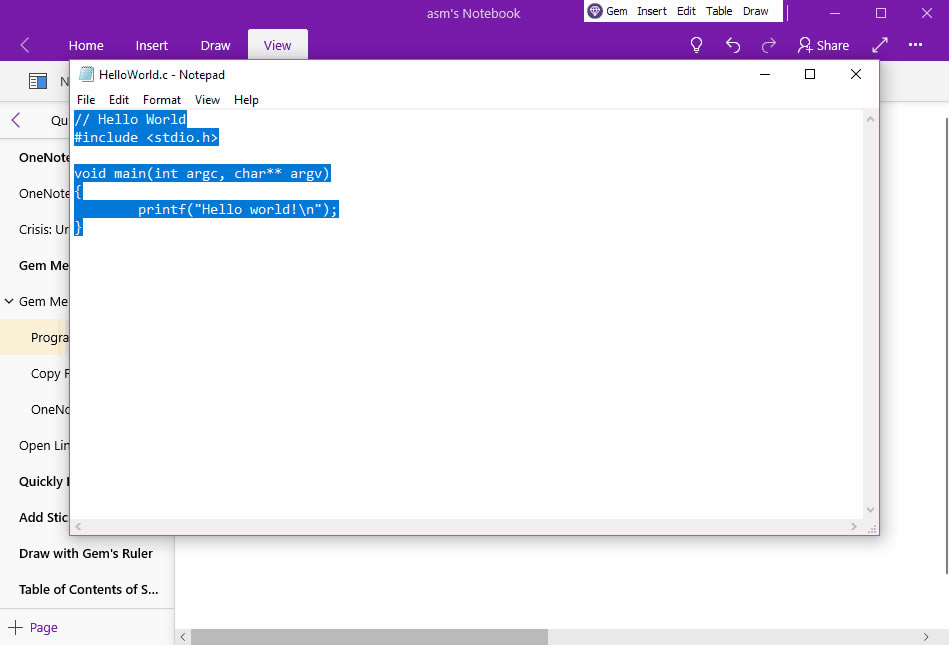 Office办公软件是办公的第一选择,这个地球人都知道。 |
温馨提示:喜欢本站的话,请收藏一下本站!